lingkarberita.com – Pernah nggak, kamu ngerasa kesal gara-gara internet di rumah tiba-tiba lelet atau bahkan putus-putus? Atau mungkin, kamu sering kesusahan buka situs yang biasanya gampang diakses?
Nah, masalah-masalah kayak gini sering banget terjadi, dan bisa bikin bete, apalagi sekarang internet udah jadi bagian penting dari hidup sehari-hari kita.
Sebenernya, salah satu penyebab umum masalah ini bisa jadi karena cache di router dan browser kamu.
Dengan ngikutin panduan ini, kamu bisa hindarin masalah koneksi internet dan biar pengalaman online-mu tetap asyik. Siap-siap buat ngatasi masalah internet-mu?
Yuk langsung aja kita bahas!
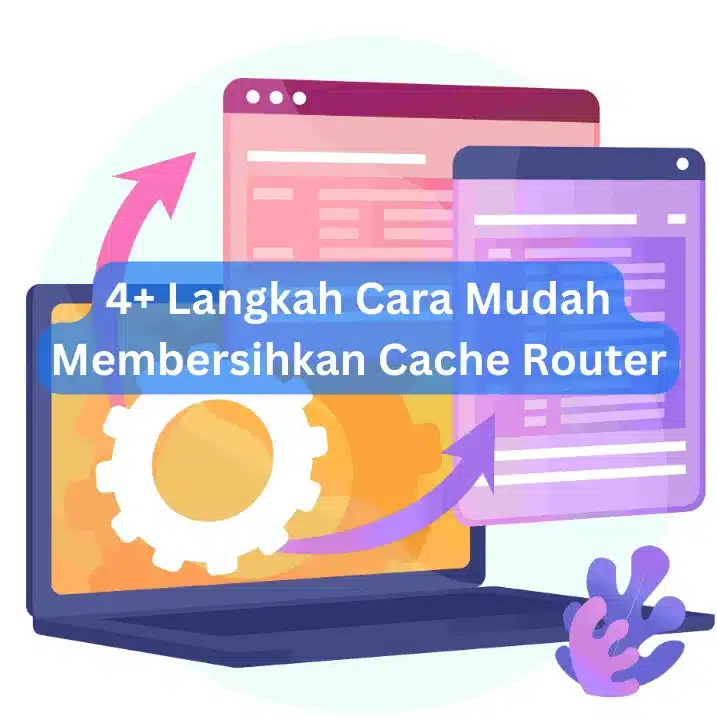
Mengapa Penting Membersihkan Cache Router
Mungkin udah tau bahwa cache itu bagian penting dari router, tapi tahu nggak kenapa harus rajin membersihkannya? Yuk, kita bahas lebih lanjut.
Kenapa Membersihkan Cache itu Penting?
1. Menghindari Rusaknya Fungsi Router:
- Cache nyimpen instruksi: Ini kayak memori router yang nyimpen instruksi buat bikin router jalan lebih efisien.
- Risiko Kesalahan: Kadang kesalahan bisa terkumpul di cache. Kalo ini kejadian, router kamu bisa berhenti kerja atau malah putus koneksi internet.
2. Mempertahankan Kecepatan Internet:
- Cache yang kebanyakan bikin lelet: Kalo cache penuh, bisa ngeberatin sistem dan bikin internet jadi lambat.
- Pengaruh pada Sinyal: Kalo terus-terusan pakai internet, cache bisa penuh dan sinyal jadi jelek.
3. Menjaga Keamanan Jaringan:
- Cache nyimpen riwayat: Data tentang aktivitas kamu di komputer disimpan di cache.
- Risiko Keamanan: Kalo cache terus disimpen, orang lain atau hacker bisa akses info pribadi atau penting kamu.
Cara Membersihkan Cache pada Router
Membersihkan cache di router nggak susah kok, ikuti aja langkah sederhana ini:
- Temuin Tombol ‘Reset’: Biasanya di bagian belakang router, berwarna merah dan kecil.
- Gunakan Alat Bantu: Karena ukurannya kecil, pake pensil, pena, atau klip kertas buat nge-tekan tombolnya.
- Tekan dan Tahan: Tahan tombol ‘Reset’.
- Tunggu Mati dan Hidup Lagi: Lampu di depan router mati, lepas tombol. Router kamu bakal hidup lagi dengan cache yang bersih.
Membersihkan cache router secara rutin penting banget buat jaga performa dan keamanan jaringan kamu. Dengan begini, router bakal kerja efisien, dan internet tetap cepat serta aman.
Pentingnya Restart Router
Pernah nggak kamu mikir, kenapa kadang-kadang disarankan buat restart router? Ternyata, langkah sederhana ini bisa bawa dampak gede buat performa koneksi internetmu.
Mengapa Harus Restart Router?
1. Meningkatkan Kinerja Koneksi:
- Memperbaiki Masalah Konektivitas: Restart bisa bantu atasi masalah konektivitas, mulai dari enggak ada koneksi sampe koneksi nirkabel yang lemot.
- Membersihkan Memori Router: Kayak komputer, router juga bisa jadi lemot karena banyak data. Restart bantu bersihin memori, biar router bisa kerja lebih efisien.
2. Mengatasi Masalah Teknis:
- Bug di Firmware: Beberapa masalah teknis, kayak bug yang bikin sistem error atau makan terlalu banyak memori, bisa diatasi dengan restart.
3. Meningkatkan Keamanan:
- Praktik Keamanan yang Baik: Restart router juga disarankan buat keamanan, bahkan sama FBI, buat hindarin usaha peretasan.
Cara Melakukan Restart pada Router
Proses restart router itu gampang banget:
- Cabut Router: Cabut router dari listrik.
- Tunggu Sejenak: Nunggu sekitar 30 detik.
- Hubungkan Kembali: Pasang lagi router ke listrik.
Membersihkan Cache di Browser
Membersihkan cache di browser bisa bantu atasi masalah pas muat atau tampilan situs? Prosesnya simpel dan bisa bikin browsingmu jadi lebih lancar. Ayo kita pelajari cara bersihin cache di beberapa browser populer.
Google Chrome (Desktop dan Android)
- Buka Google Chrome: Buka Google Chrome di desktop atau Android kamu.
- Akses Menu: Di kanan atas, klik ikon Lainnya (tiga titik vertikal).
- Hapus Data Browsing: Di desktop, klik Fitur lainnya, lalu Hapus data browsing. Di Android, tap Histori, lalu Hapus data browsing.
- Pilih Rentang Waktu: Pilih rentang waktu yang mau dihapus. Buat hapus semuanya, pilih Semua (di desktop) atau Sepanjang masa (di Android).
- Pilih Data untuk Dihapus: Centang kotak di samping “Cookie dan data situs lainnya” dan “Gambar dan file dalam cache”.
- Hapus Data: Klik atau tap Hapus data.
Mozilla Firefox (Desktop)
- Buka Mozilla Firefox: Buka Mozilla Firefox di PC kamu.
- Akses Menu: Klik ikon garis tiga di pojok kanan atas.
- Akses History: Pilih menu History, lalu klik submenu Clear recent history.
- Pilih Data untuk Dihapus: Di layar pop-up Clear All History, pilih Everything di drop-down menu Time range to clear dan centang Cookies serta Cached.
- Bersihkan Data: Klik tombol OK buat bersihin seluruh Cookie dan Cache.
Microsoft Edge (Desktop)
- Buka Microsoft Edge: Buka browser Microsoft Edge.
- Akses Settings: Klik ikon ⋯, lalu pilih Settings.
- Pilih Data untuk Dihapus: Klik Choose what to clear. Centang kotak “Cached data and files” dan klik Clear.
Semoga bermanfaat!








